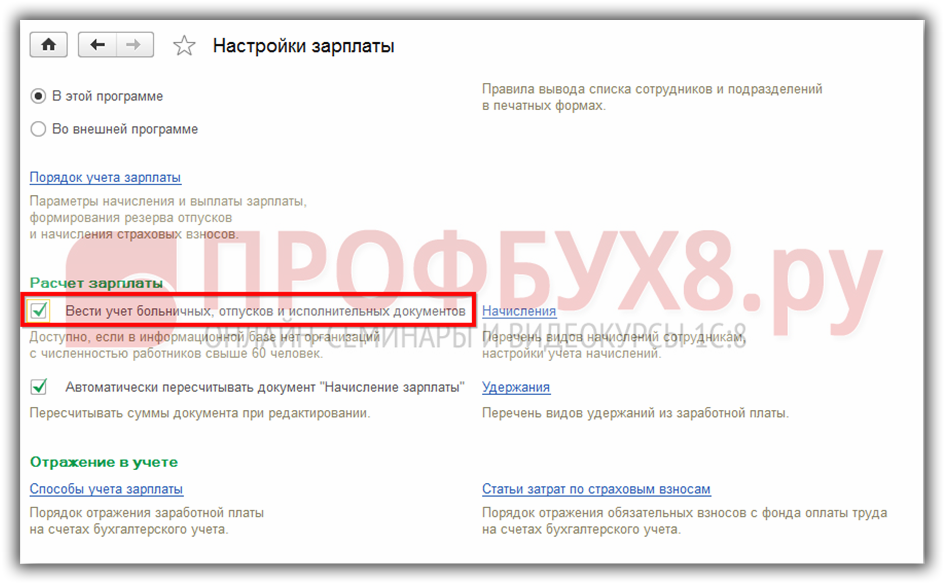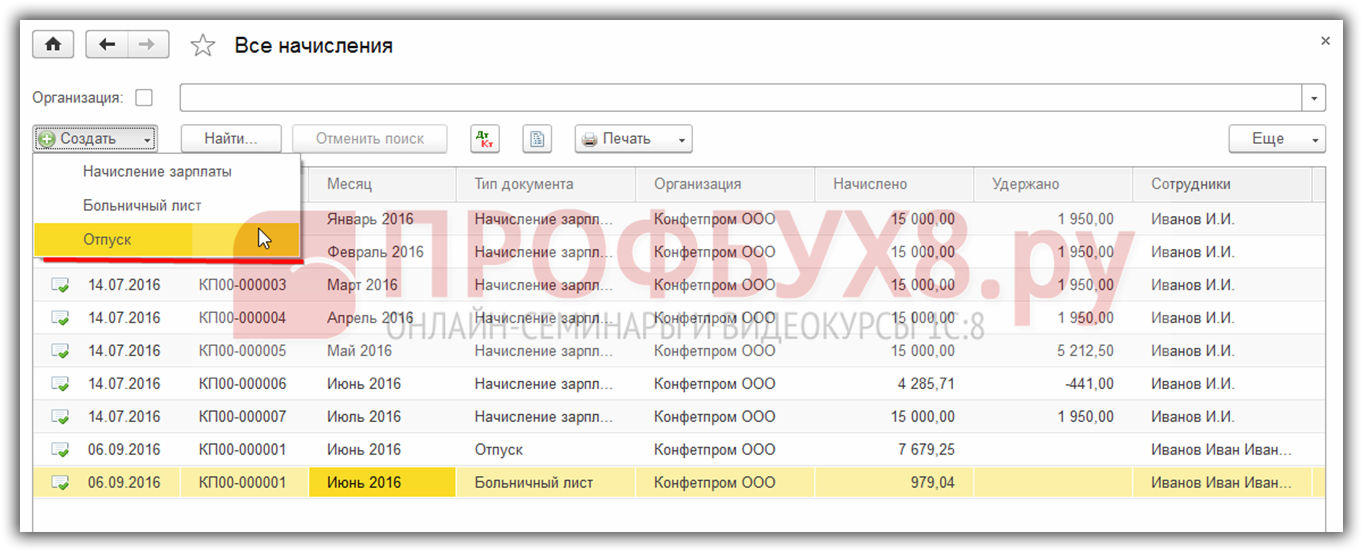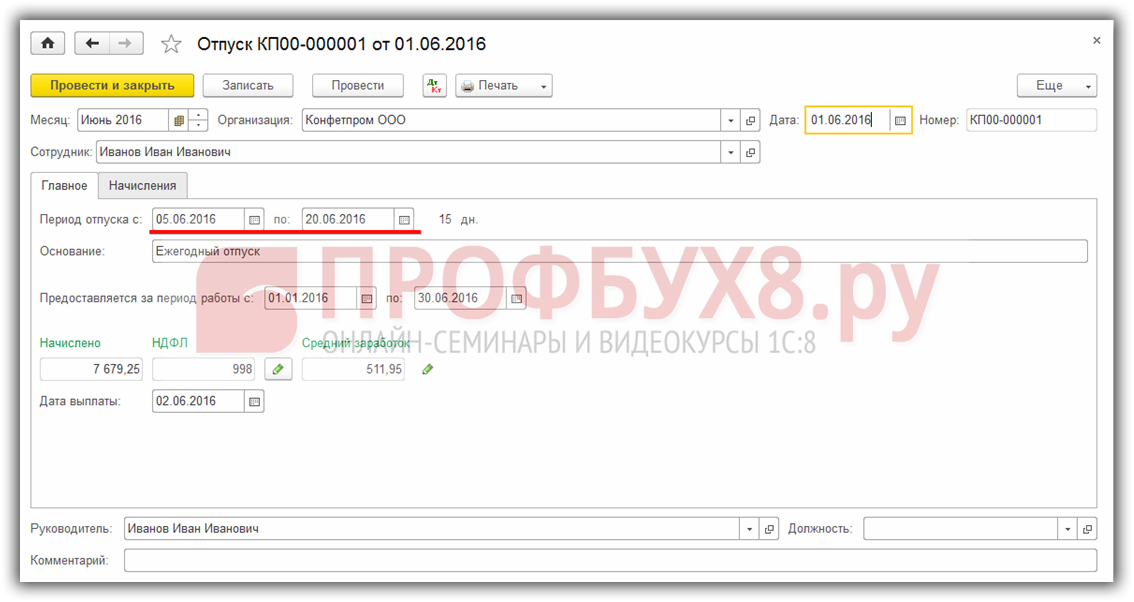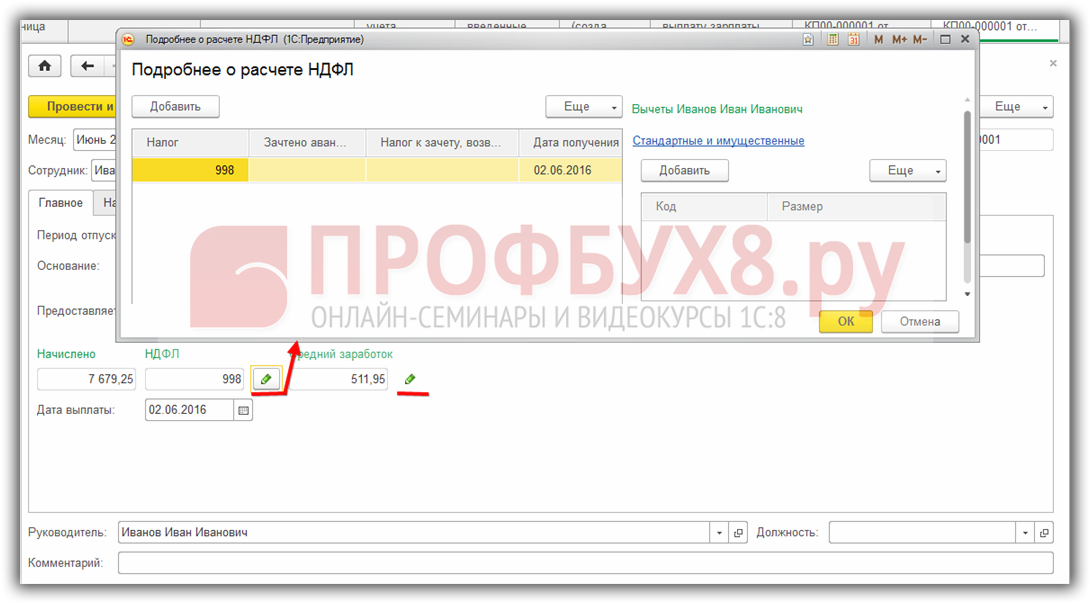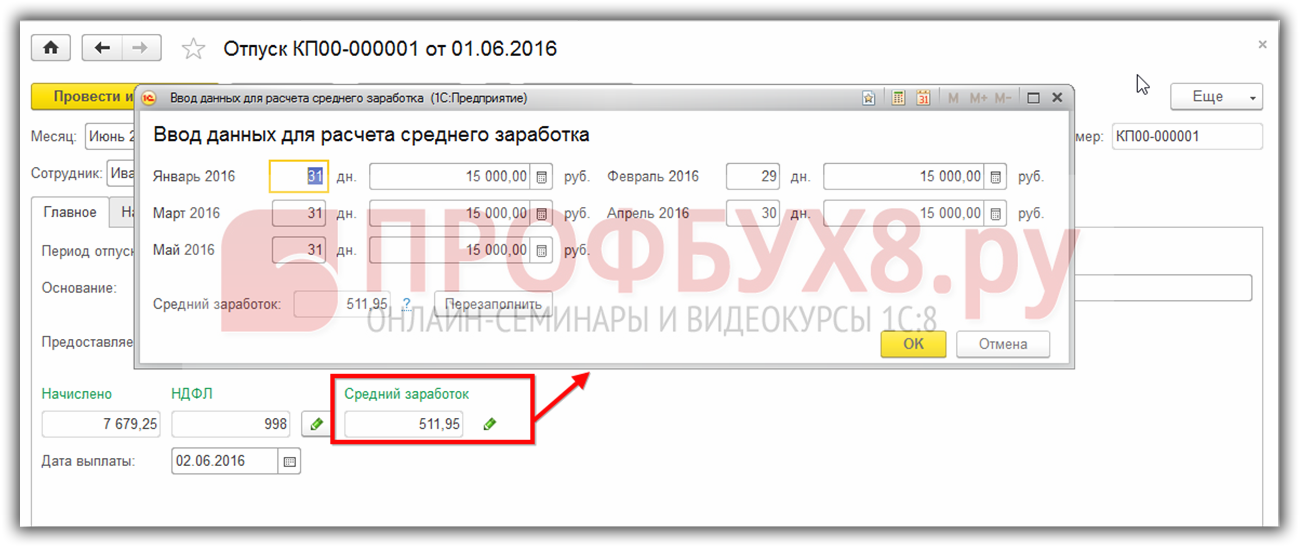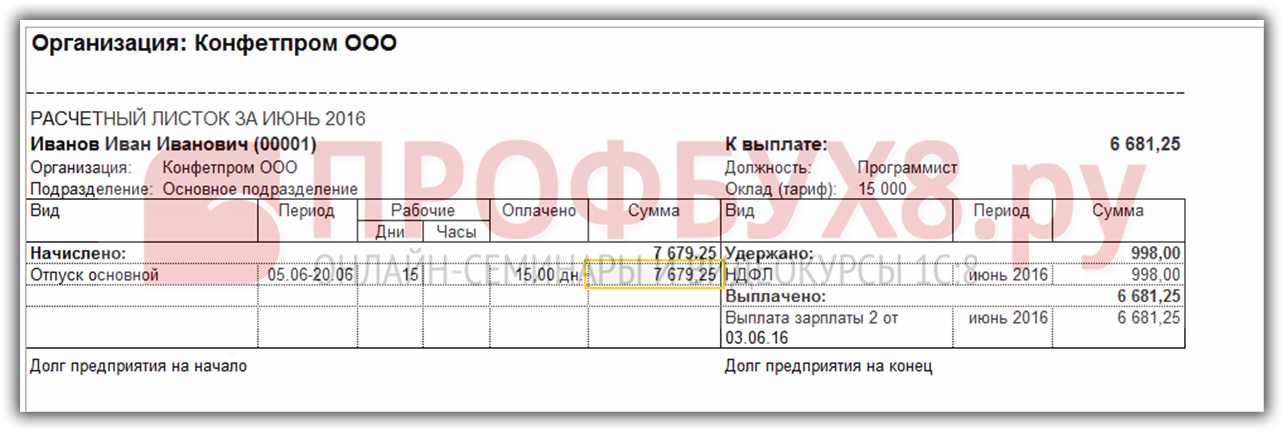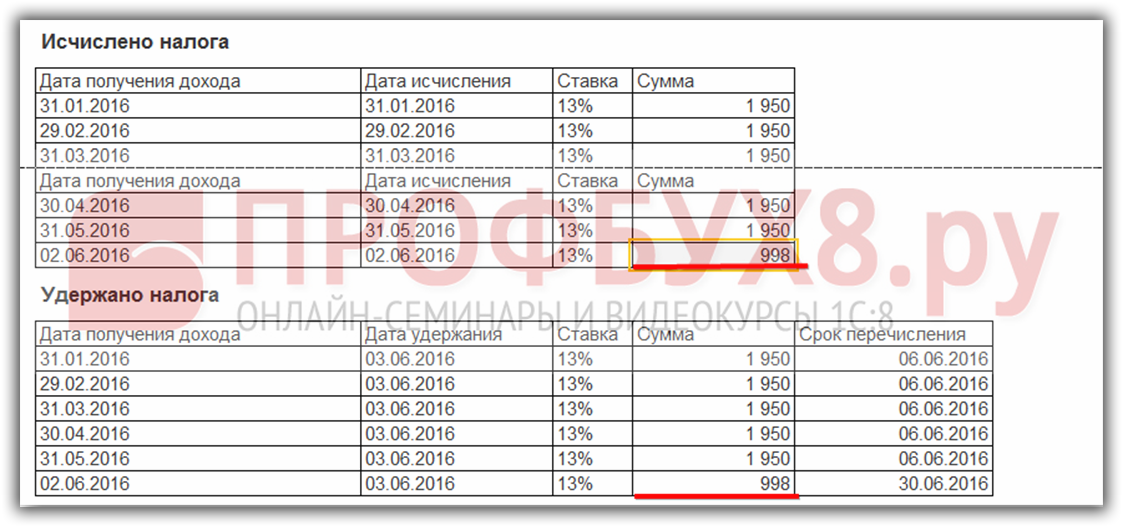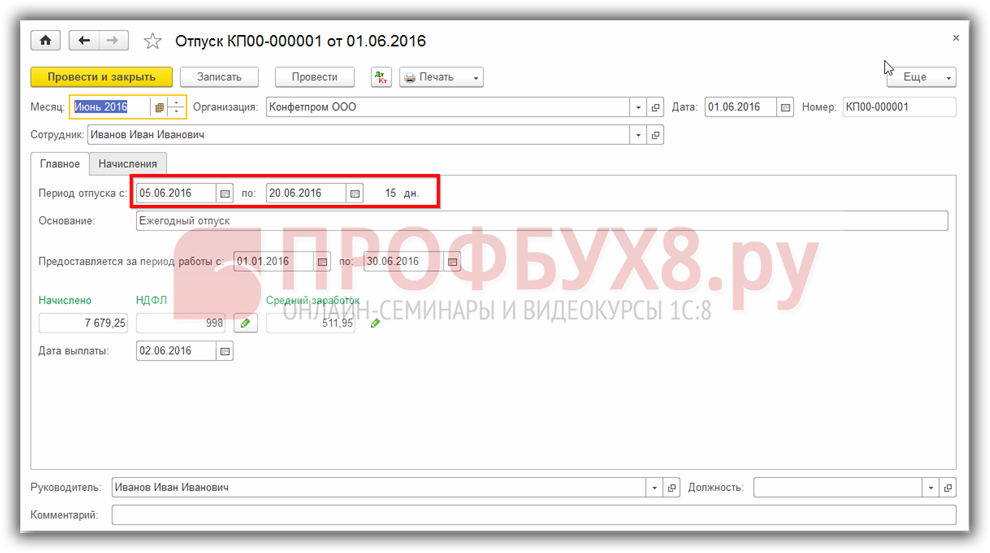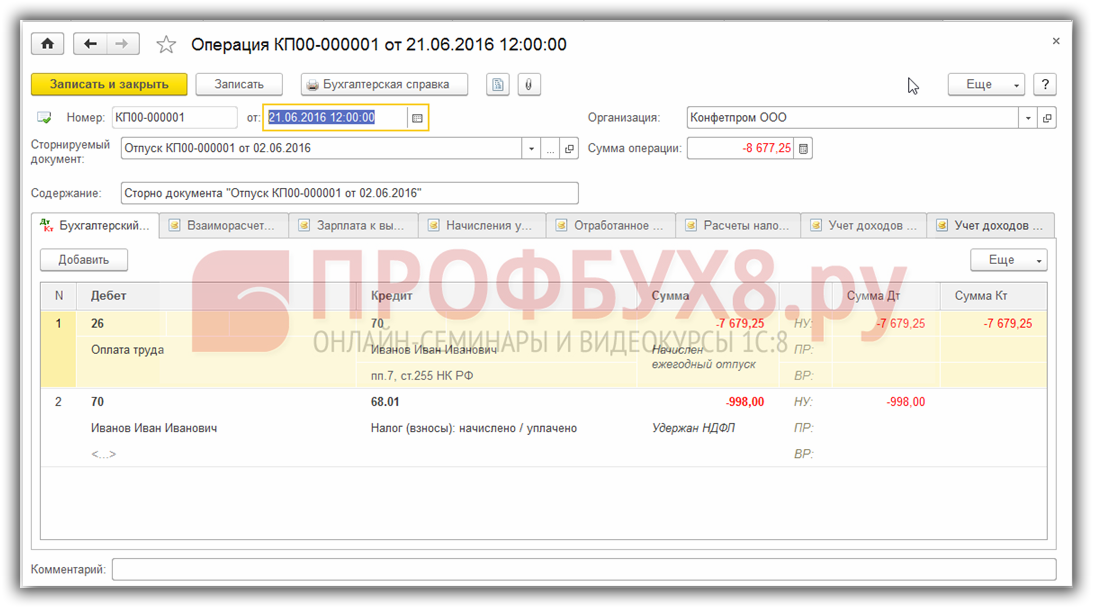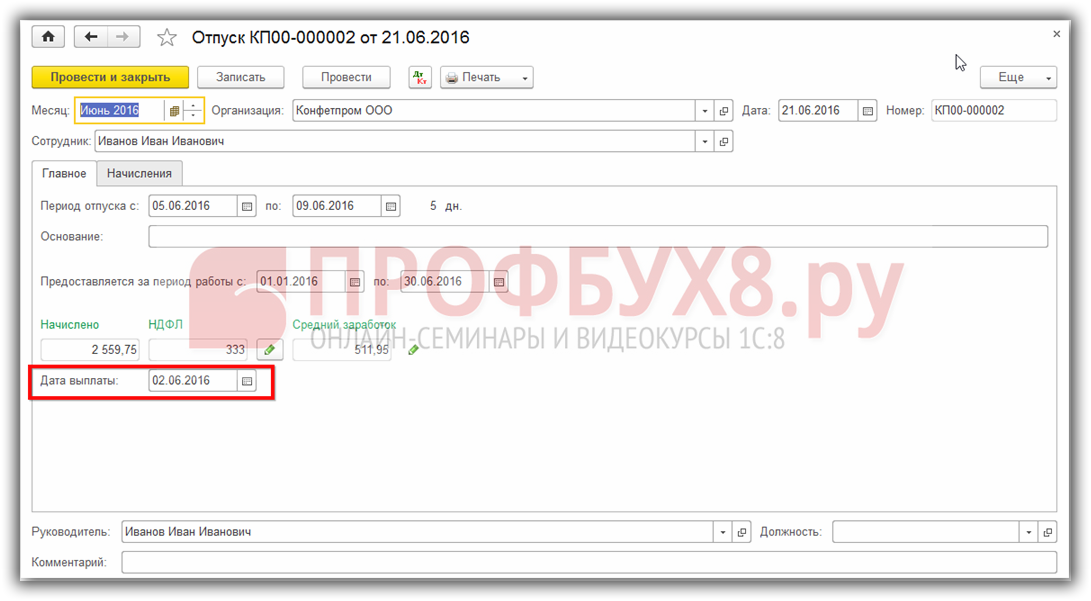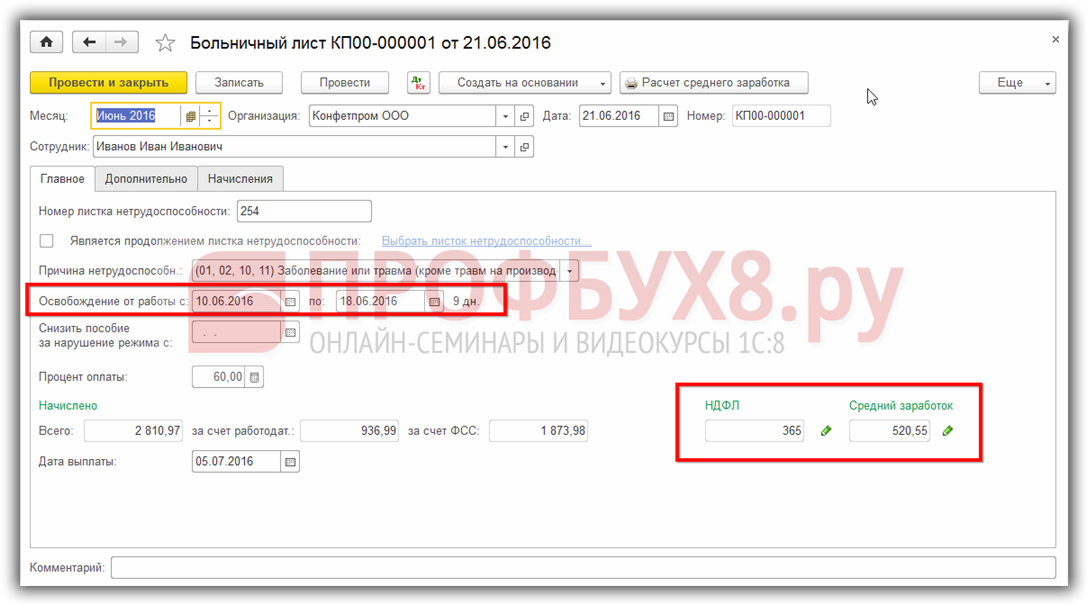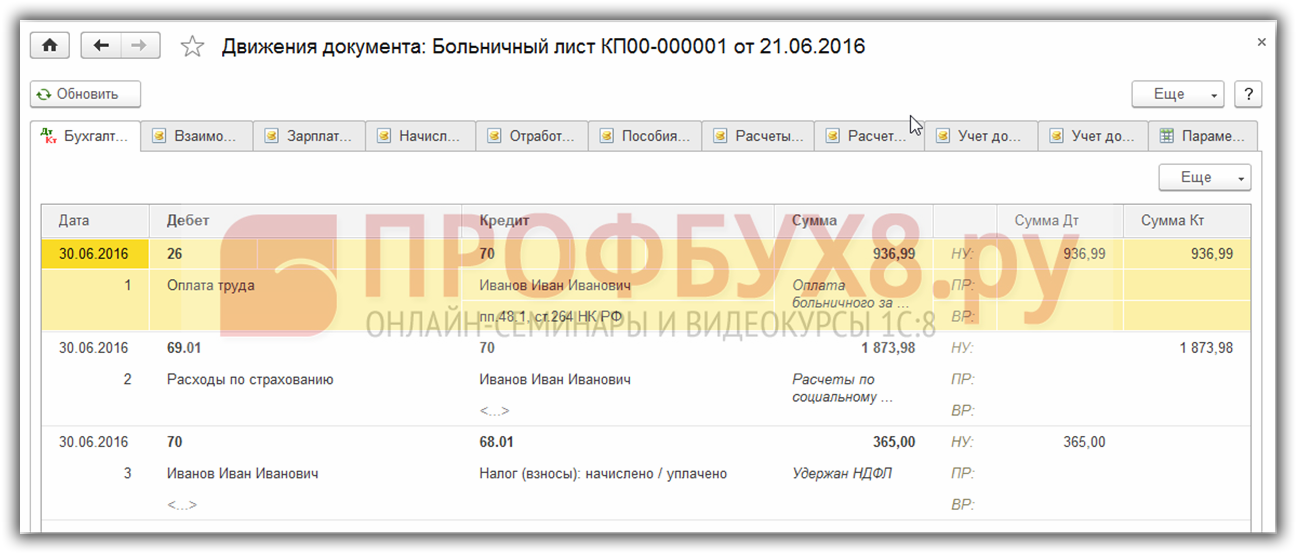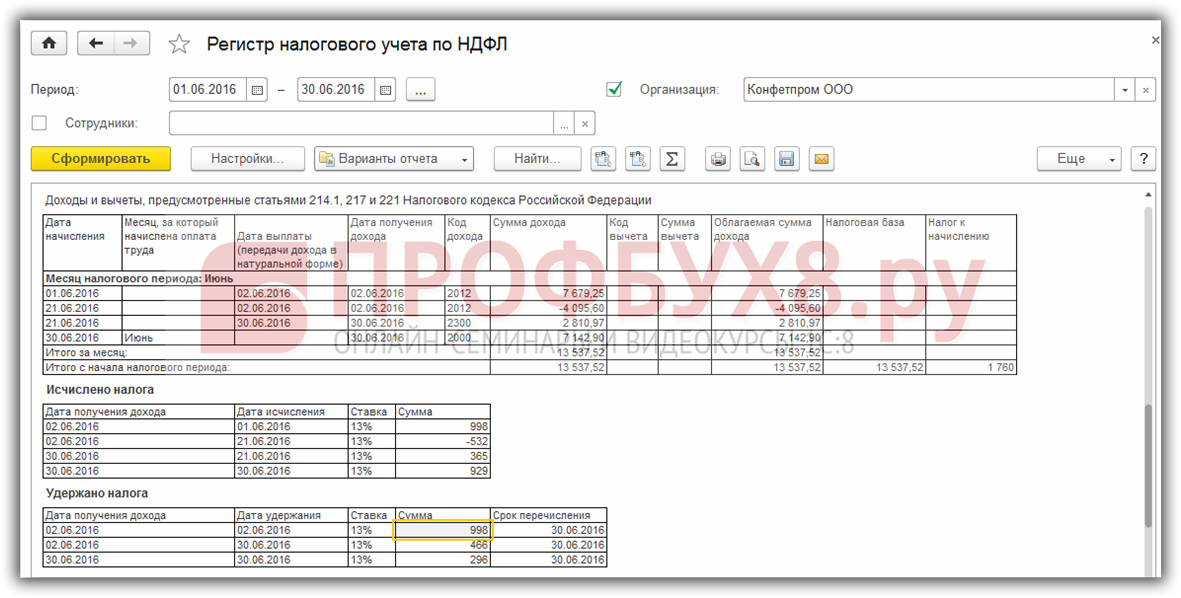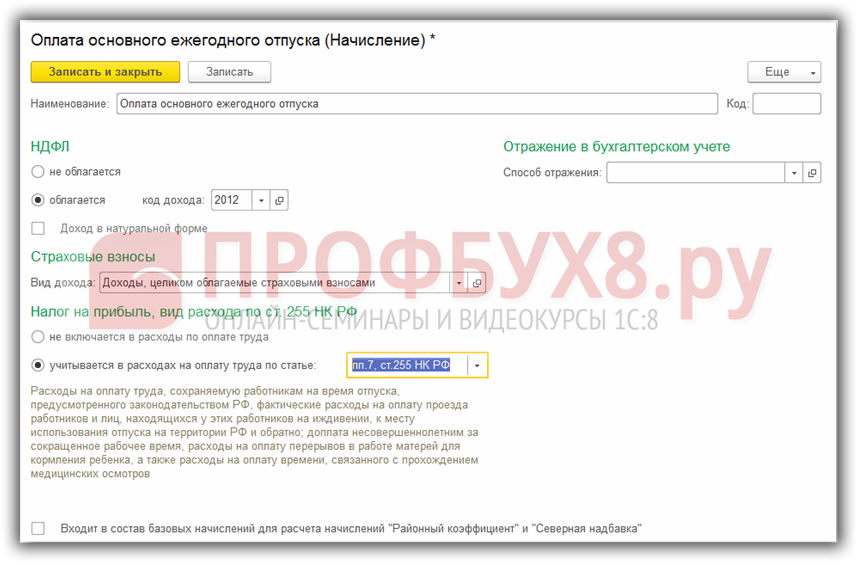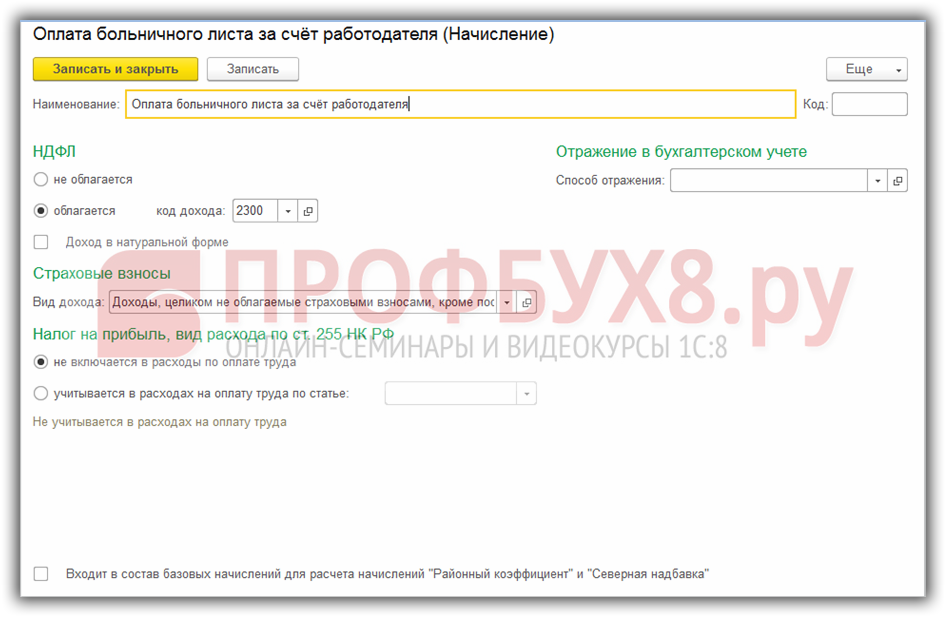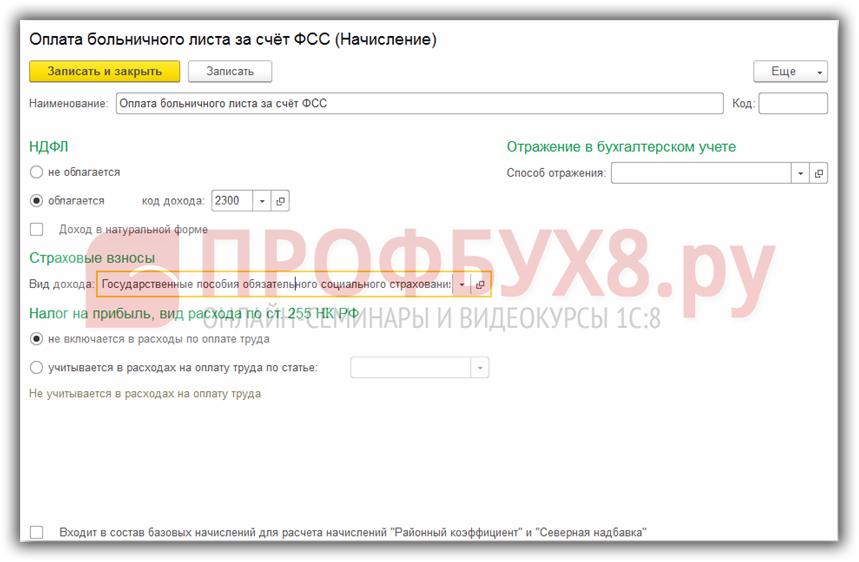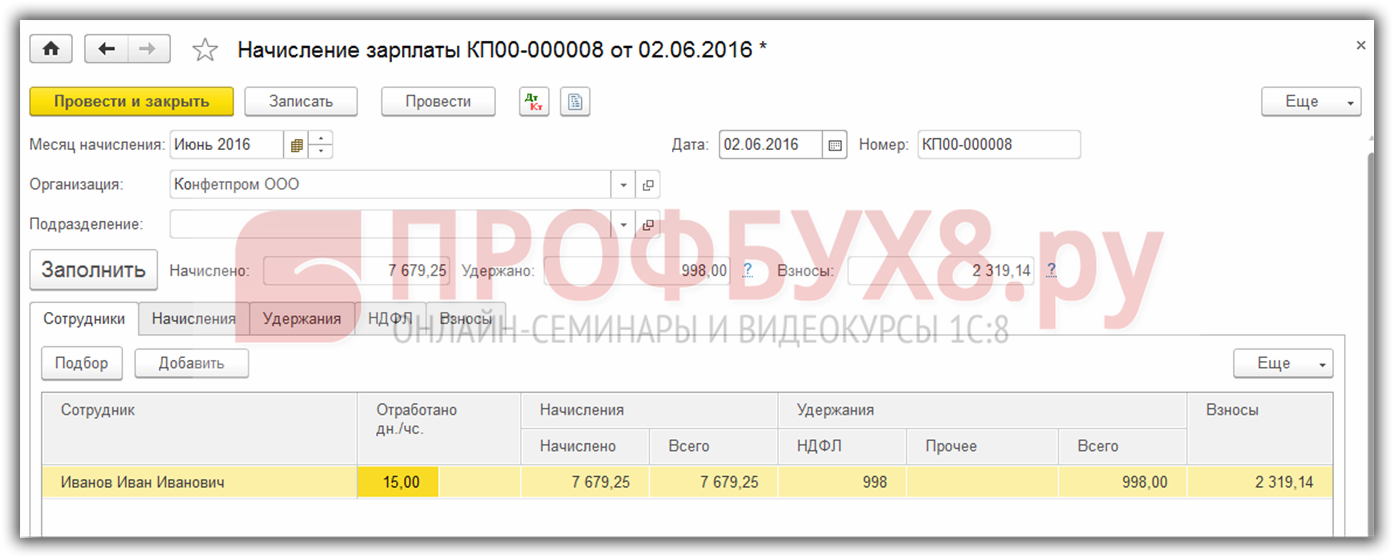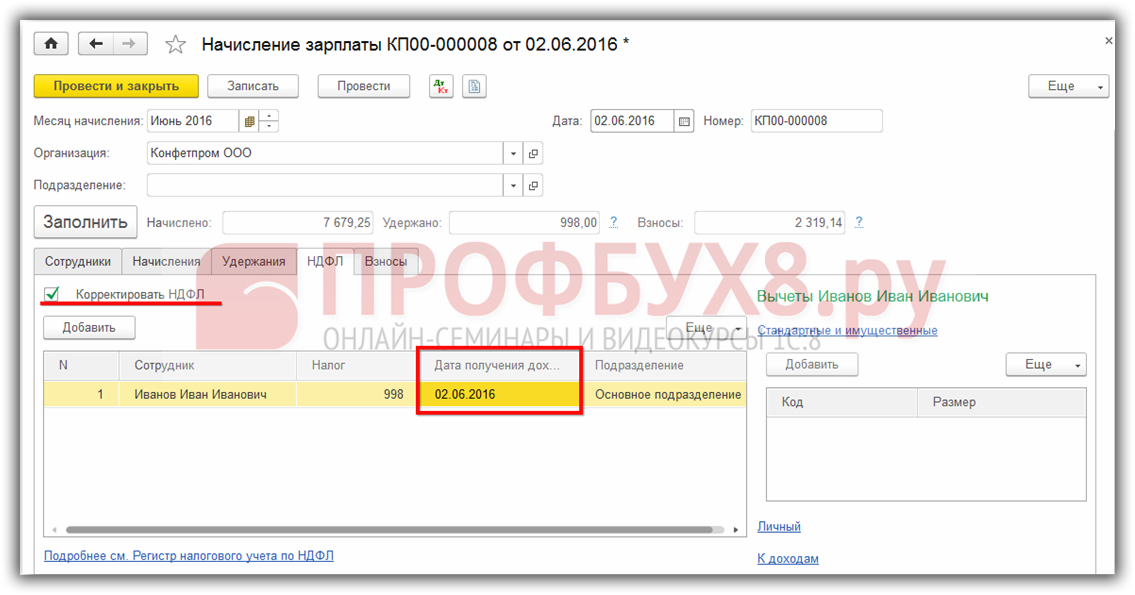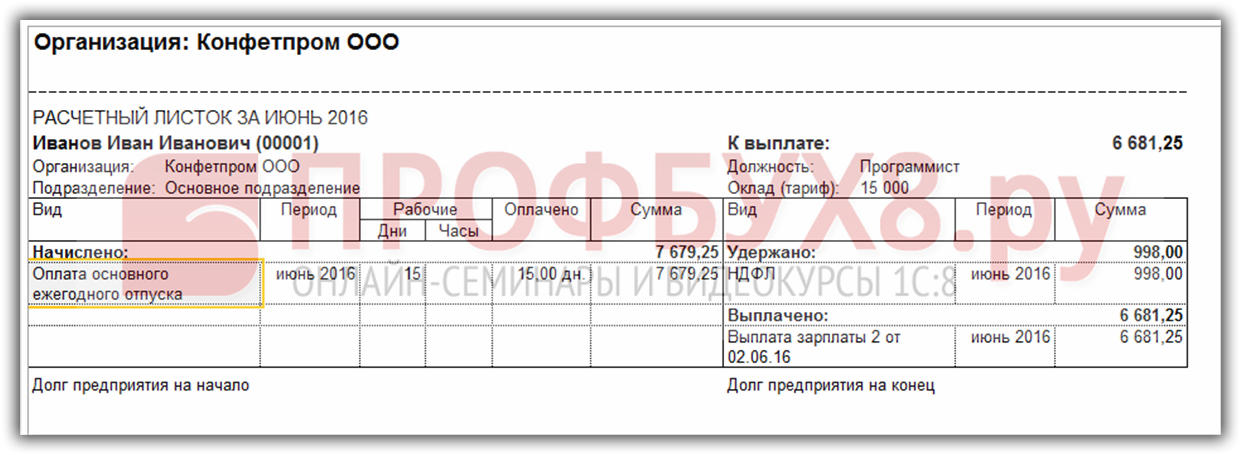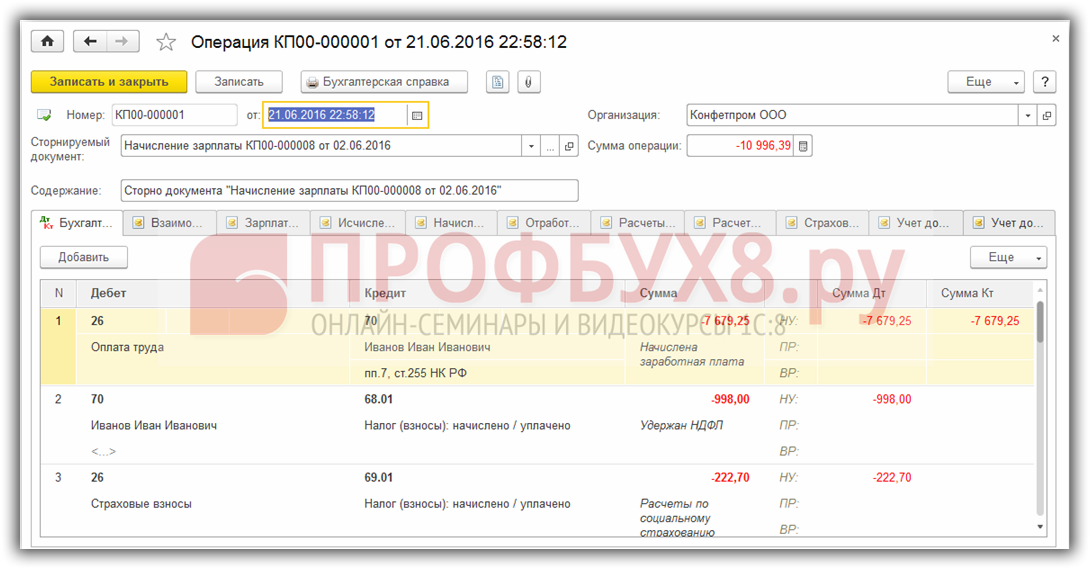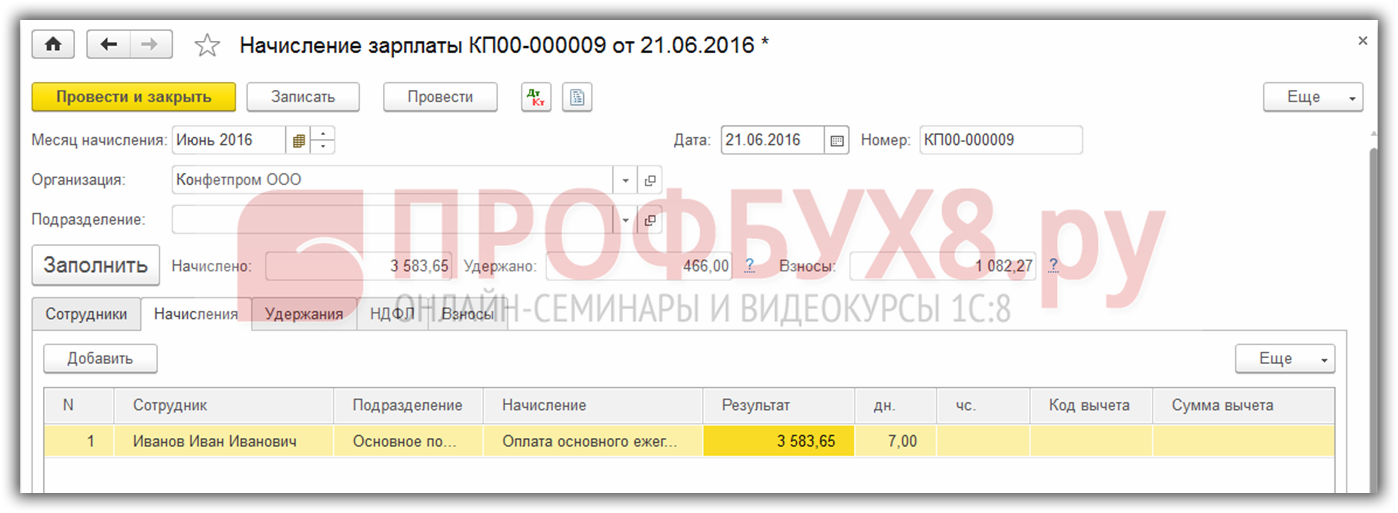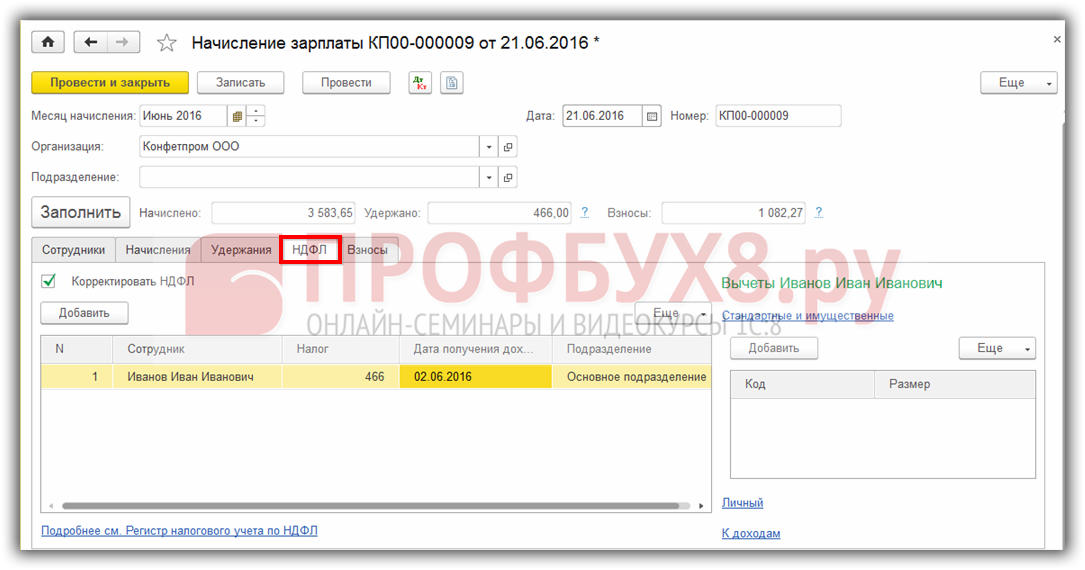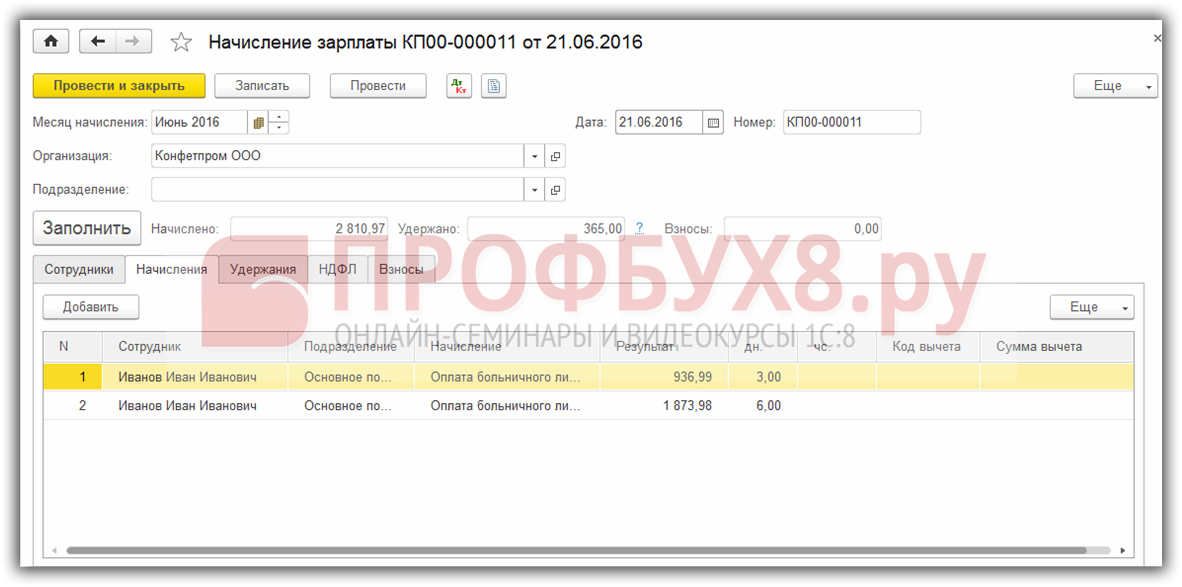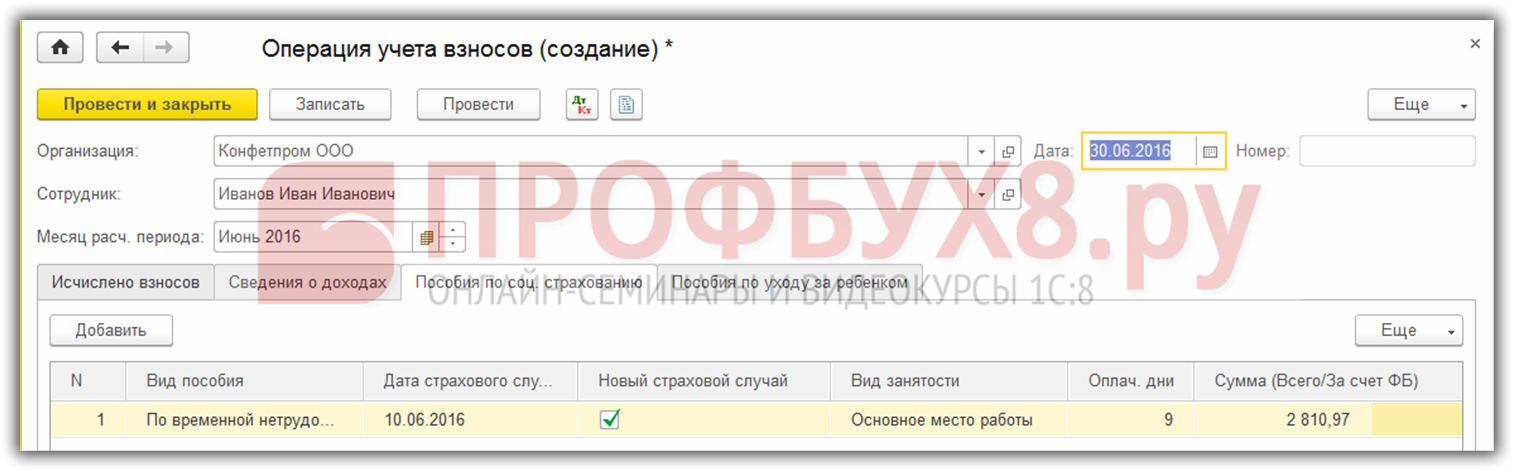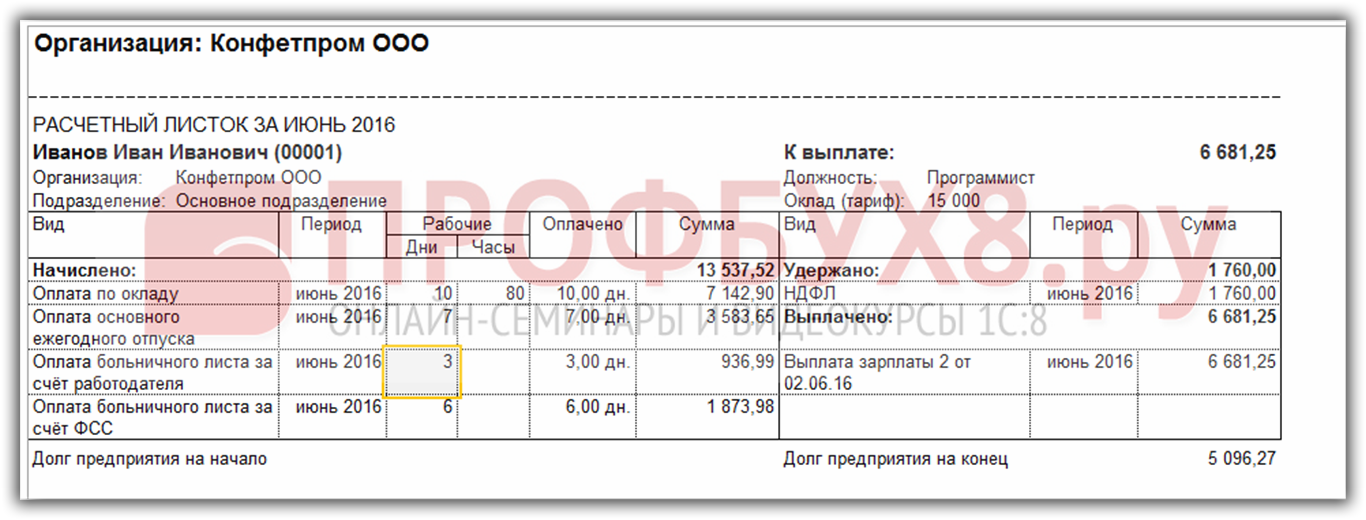Перед некоторыми бухгалтерами возникает вопрос: Как провести больничный, если сотрудник в период отпуска заболел и что при этом делать с отпуском? Рассмотрим пошагово на примере как оформляется данная ситуация в программе 1С 8.3 Бухгалтерия 3.0.
Если сотрудник заболел в отпуске, то он обязан предъявить больничный лист, если планирует продлить или перенести отпуск.
Важно! Отпуск можно продлить или перенести только, если больничный лист относится на время ежегодного оплачиваемого отпуска, а также если болел сам сотрудник.
Содержание
Настройки для оформления больничного и отпуска в 1С 8.3 Бухгалтерия
В 1С 8.3 Бухгалтерия есть два варианта оформления больничного и отпуска в зависимости от настроек программы:
- Вручную — документом Начисление зарплаты;
- Автоматически — документами Отпуск и Больничный.
Выбор варианта начисления устанавливается в Настройках зарплаты из пункта Зарплата и кадры.
В настройках необходимо установить флаг Вести учёт больничных, отпусков и исполнительных документов, если предполагается автоматический учёт в 1С 8.3 и убрать флаг — если учитывается вручную:
Рассмотрим на примере:
Предположим, Иванов Иван Иванович отправляется в отпуск с 05.06.2016г. до 20.06.2016г., однако в период с 10.06.2016г. по 18.06.2016г. сотрудник болел. После выхода сотрудник предоставил больничный лист.
Автоматический учёт больничных и отпусков в 1С 8.3 Бухгалтерия
Автоматический учёт в 1С 8.3 возможен при условии:
- Ведения в базе только небольших организаций до 60 сотрудников;
- График по пятидневке с совпадением с производственным календарём;
- Основное начисление – оклад.
Шаг 1. Расчёт отпуска
При автоматическом учёте в 1С 8.3 необходимо оформить документ Отпуск из раздела Зарплата и кадры, выбрав пункт Все начисления и при создании выбрать Отпуск:
В документе необходимо отразить период отпуска и основание, а также за который период предоставляется отпуск. Более подробный расчёт начисления отображается на вкладке Начисления:
Если требуется корректировка среднего заработка или НДФЛ, то можно воспользоваться редактированием данных полей сразу из документа с помощью кнопки Редактирование:
Важно! Если в базе 1С 8.3 не отражены данные для расчёта среднего заработка, то все данные по заработной плате можно занести в разделе Средний заработок. Но необходимо помнить, что при создании нового документа нужно заново занести эти данные или создать документ копированием:
Данный документ формирует типовые проводки по начислению отпуска и отражению НДФЛ:
Проверим начисления в расчетном листке:
Проверим НДФЛ в регистре налогового учёта по НДФЛ:
После предоставления больничного листа, в зависимости от периода отпуска, переходит на следующий период или нет — необходимо:
- Откорректировать старый документ;
- Создать сторно отпуска.
Далее в 1С 8.3 вводится документ Больничный и в зависимости от соглашения сторон отпуск или продлевается, или переносится.
Шаг 2. Корректировка старого документа Отпуск
Для этого необходимо зайти в реестр всех начислений, найти документ отпуска и откорректировать даты отпуска:
Шаг 3. Сторнирование отпуска
Если был переход отпуска на следующий период или была выплата отпускных заранее, то необходимо создать сторнирующие проводки документом Операция, введённая вручную с видом операции Сторно документа из раздела Операции.
При этом сторнируются не только проводки, но и движения по всем регистрам:
Шаг 4. Отражение больничного листа во время отпуска
Если больничный сотрудника охватывал не все дни отпуска, то необходимо ввести документ Отпуск на период фактического отпуска.
Важно! В дате выплаты необходимо установить дату выплаты прошлого отпуска:
Далее заносим данные больничного листа в документ Больничный лист в реестре документов Все начисления из раздела Зарплата и кадры:
- В документе заполняем период болезни, а также другие данные больничного листа;
- В документе Больничный лист, как и в документе Отпуск можно откорректировать данные НДФЛ и среднего заработка, воспользовавшись кнопкой Редактирования:
Важно! Документ Больничный лист в 1С 8.3 Бухгалтерия формирует только проводки по начислению больничного и не делает сторнирующие проводки, поэтому для исключения пересечения периодов больничного и отпуска нужно или откорректировать документ Отпуск или сделать по нему сторно вручную:
Шаг 5. Контроль НДФЛ и начислений
В итоге проверить начисления можно в расчётном листке, а также НДФЛ в регистре налогового учёта по НДФЛ. Все эти отчёты в 1С 8.3 Бухгалтерия можно посмотреть из документа Начисление зарплаты или выбрав аналогичные ссылки в Отчётах по зарплате в разделе Зарплата и кадры.
Проверим начисления в расчетном листке:
Проверим НДФЛ в регистре налогового учёта по НДФЛ:
Если по окончанию сумма удержанного налога превышает сумму исчисленного, то необходимо создать документ Возврат НДФЛ.
Ручной учёт больничных и отпусков в 1С 8.3 Бухгалтерия
При ручном учёте больничных и отпусков в 1С 8.3 все начисления производятся в документе Начисление зарплаты и рассчитываются вручную.
Для этого необходимо создать или проверить начисления:
- Оплата основного ежегодного отпуска:
- Оплата больничного листа за счёт работодателя:
- Оплата больничного листа за счёт ФСС:
Шаг 1. Расчёт отпуска
Создаём документ Начисления зарплаты для отражения отпуска из раздела Зарплата и кадры — далее Все начисления:
- В документе подбираем сотрудника и редактируем вручную закладку Начисления;
- В начислениях необходимо выбрать Оплата ежегодного отпуска и установить количество дней отпуска;
- Сумма начисленного отпуска рассчитывается вручную;
- НДФЛ и взносы рассчитываются автоматически по введённой сумме:
Важно! Если оплата отпуска производится не в конце месяца, то необходимо откорректировать дату получения дохода на закладке НДФЛ. Для этого нужно поставить галочку Корректировать НДФЛ:
Проверим начисления в расчетном листке:
Проверим НДФЛ в регистре налогового учёта по НДФЛ:
Далее сотрудник приносит больничный лист и бухгалтер корректирует начисления.
В зависимости от периода отпуска — переходит на следующий период или нет, необходимо:
- Откорректировать старый документ;
- Создать сторно начисления зарплаты (отпуска).
Далее в 1С 8.3 вводится новый документ с начислением больничного. В зависимости от соглашения сторон продлевается или переносится отпуск.
Шаг 2. Корректировка старого документа Начисление зарплаты
Для этого необходимо зайти в реестр всех начислений, найти документ Начисление зарплаты и откорректировать дни и сумму отпускных:
Шаг 3. Сторнирование отпуска
Если был переход отпуска на следующий период или была выплата отпускных заранее, то необходимо создать сторнирующие проводки документом Операция, введённая вручную с видом операции Сторно документа из раздела Операции.
При этом сторнируются не только проводки, но и движения по всем регистрам:
Шаг 4. Отражение больничного листа во время отпуска
Если больничный сотрудника охватывал не все дни отпуска, то необходимо также отразить все начисления по отпуску:
На вкладке НДФЛ необходимо откорректировать даты получения дохода по прошлому отпуску:
Отражение больничного производится также документом Начисление заработной платы:
Для отражения в регламентированных отчётах больничного необходимо зарегистрировать документ Операция учёта взносов в разделе Зарплата и кадры:
Шаг 5. Контроль НДФЛ и начислений
В итоге проверить начисления можно в расчётном листке, а также НДФЛ в регистре налогового учёта по НДФЛ. Все эти отчёты можно посмотреть из документа Начисление зарплаты или выбрав аналогичные ссылки в Отчётах по зарплате в разделе Зарплата и кадры.
Проверим начисления в расчётном листке:
Проверим НДФЛ в регистре налогового учёта по НДФЛ:
Если по окончанию сумма удержанного налога превышает сумму исчисленного, то необходимо создать документ Возврат НДФЛ.
Разобраться с тем, где какие документы и справочники находятся, какие действия программа предпринимает автоматически, а какие вам придется делать самостоятельно, как настроить программу «под себя», какой порядок оформления документов и регламентной отчетности действует в программе — поможет наш курс по работе в 1С 8.3 Бухгалтерия. Подробнее о курсе смотрите в следующем видео:
Поставьте вашу оценку этой статье: